win10原版U盤安裝教程
很多安裝系統的老司機都知道msdn這個地方的系統是原版純凈的,而且會實時更新,但是很多用戶知道怎么下載了,但是不知道怎么安裝,下面來一起看看詳細的安裝教程吧。

需要的工具:
微pe工具箱官方下載:【點擊下載】
【微Pe工具箱使用安裝教程】
8G或以上容量U盤
PS:在這里查找自己電腦的對應按鍵【u盤啟動快捷鍵大全】
前期準備:
>>>下載原版win10光盤映像文件(這里是win10 1909 64位 2020 迅雷和網盤可以打開)
安裝步驟
1、在彈出的啟動界面中選擇U盤啟動盤,如搬運工用的是金士頓U盤制作的。
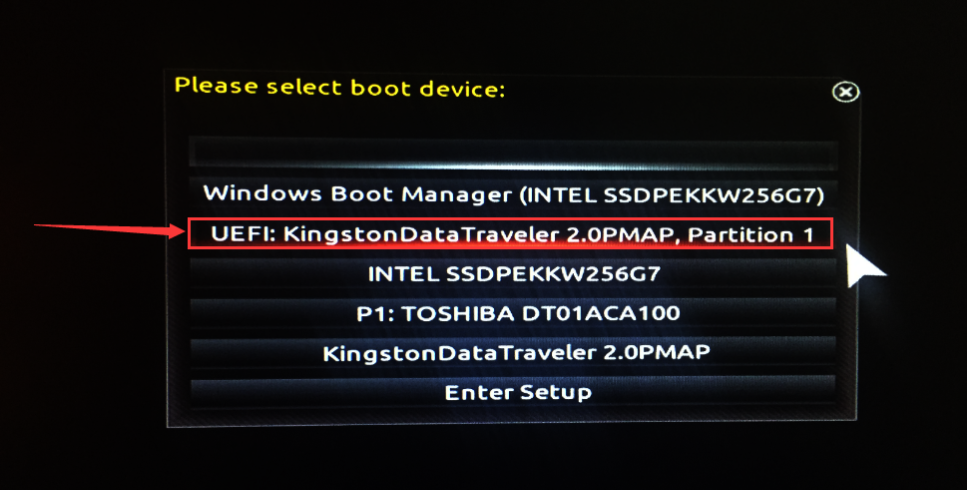
2、進入界面后打開“CGI備份還原”
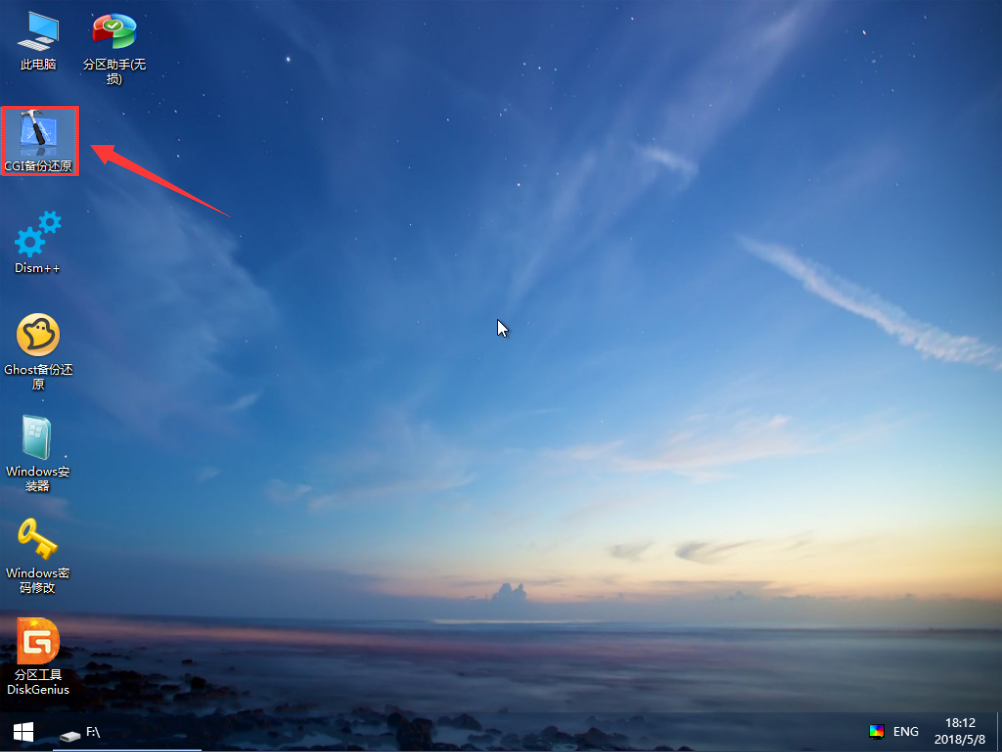
3、依次選擇安裝的盤(一般為C盤)和鏡像文件,然后點擊“執行”
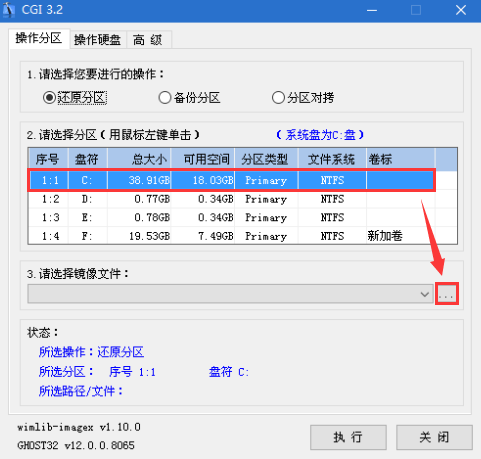
PS:然后在彈出的窗口選擇Win10的版本(新版win10鏡像一般包含多版本)
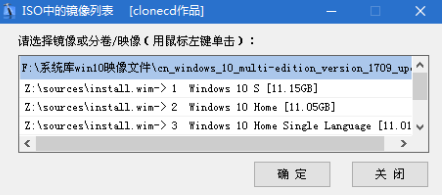
4、選擇是否保留原系統內容和自動重啟,此時可撥掉U盤
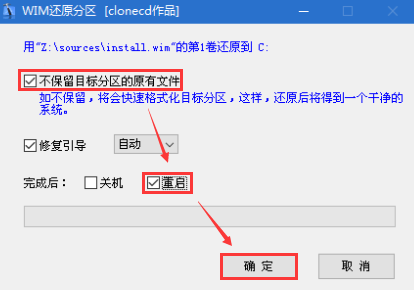
5、開始安裝系統,期間會進行多次的重啟,請耐心等待
6、國家默認即可
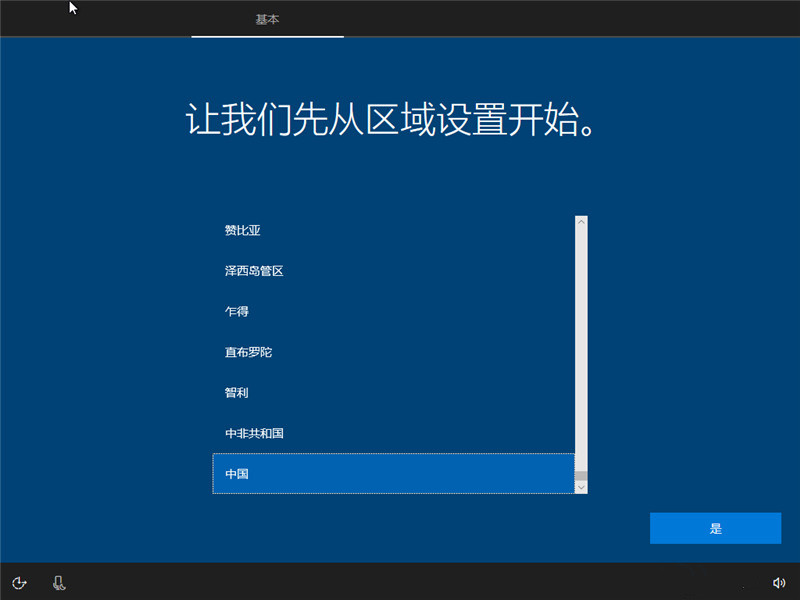
7、可選擇微軟拼音或微軟五筆輸入法
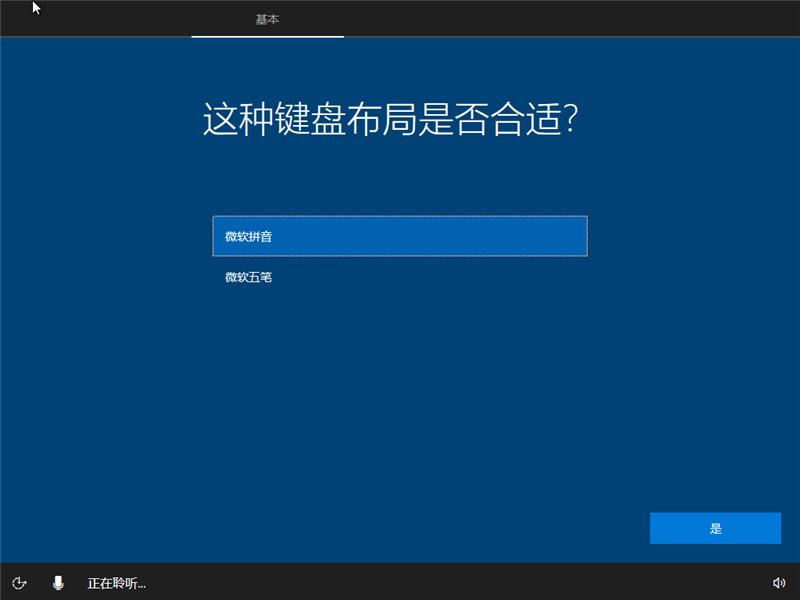
8、也可以進行添加另外一種輸入法,如不需要可跳過
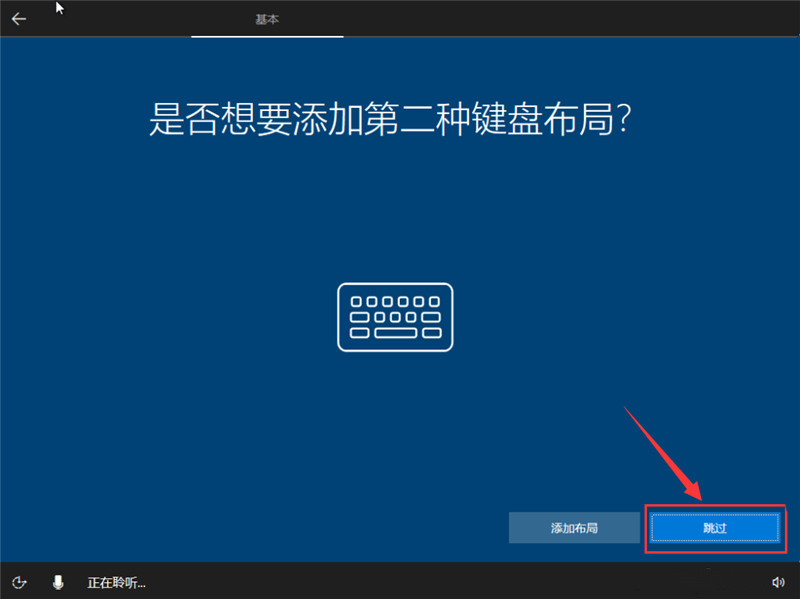
9、根據個人使用情況來進行設置
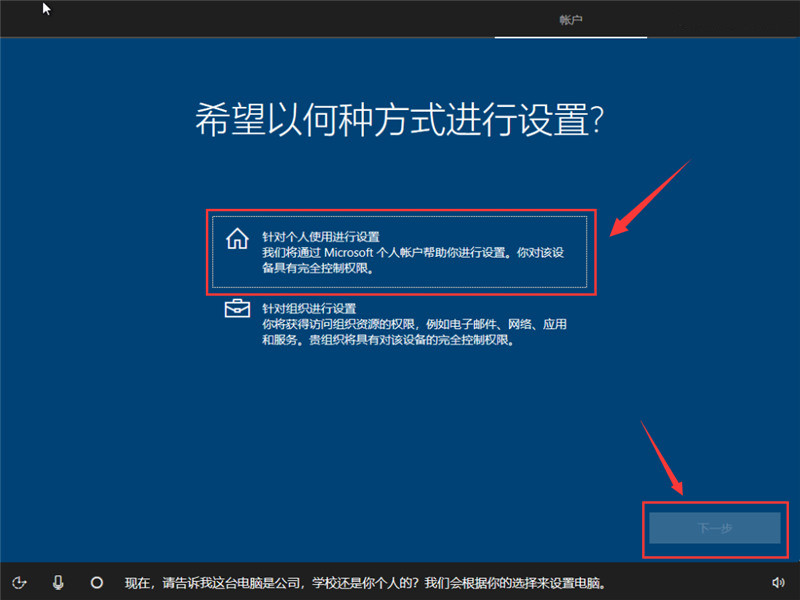
10、創建一個賬號或者使用已有的賬號,可不填密碼
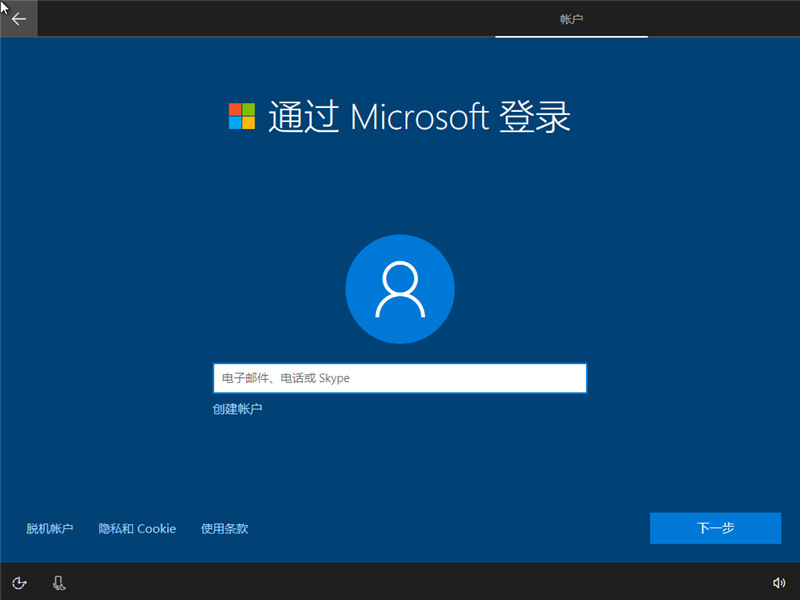
11、安照自己的意愿來填寫,填寫手機的步驟可跳過
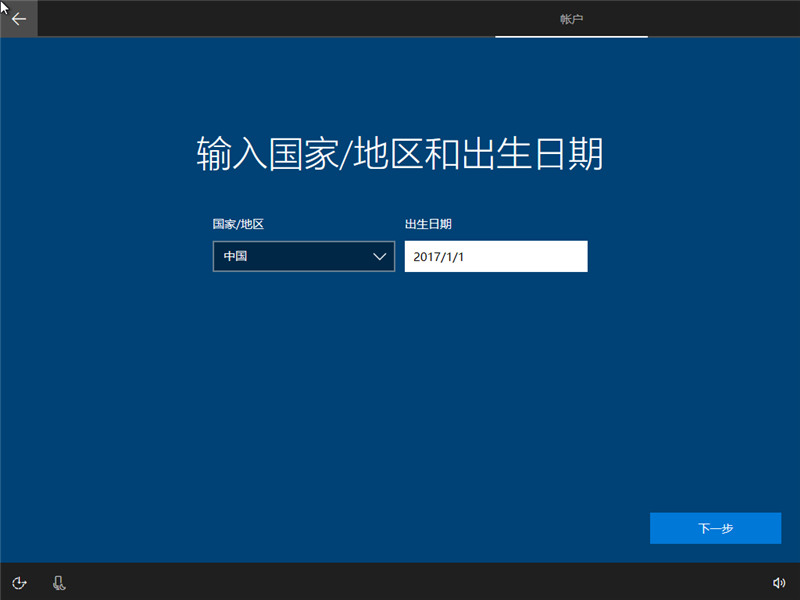
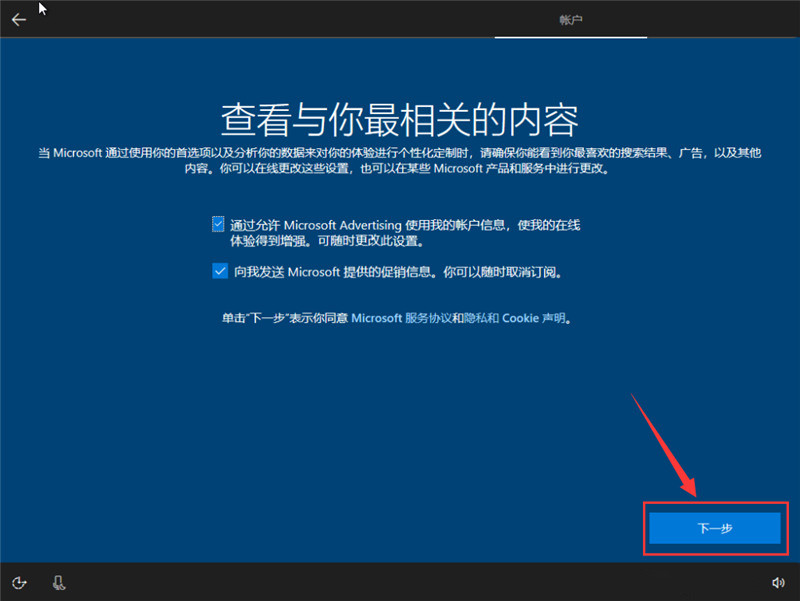
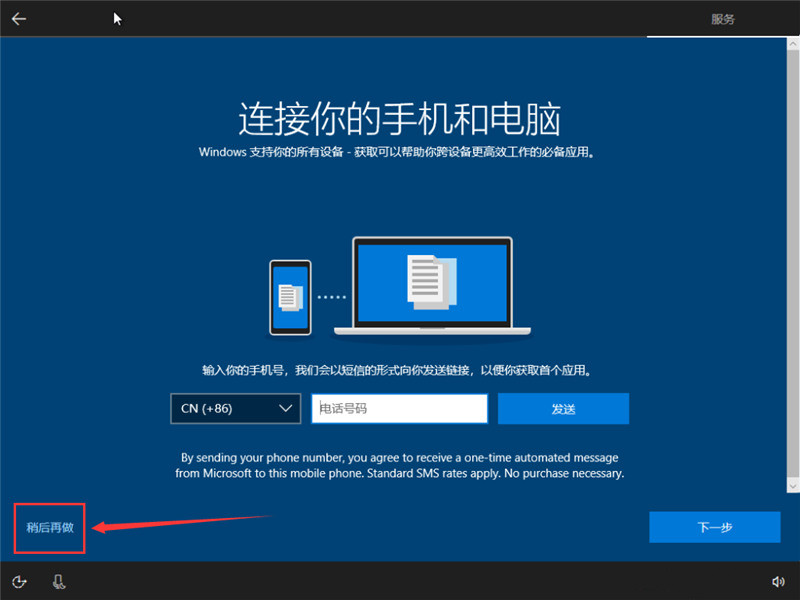
12、根據你的需要設置一下電腦
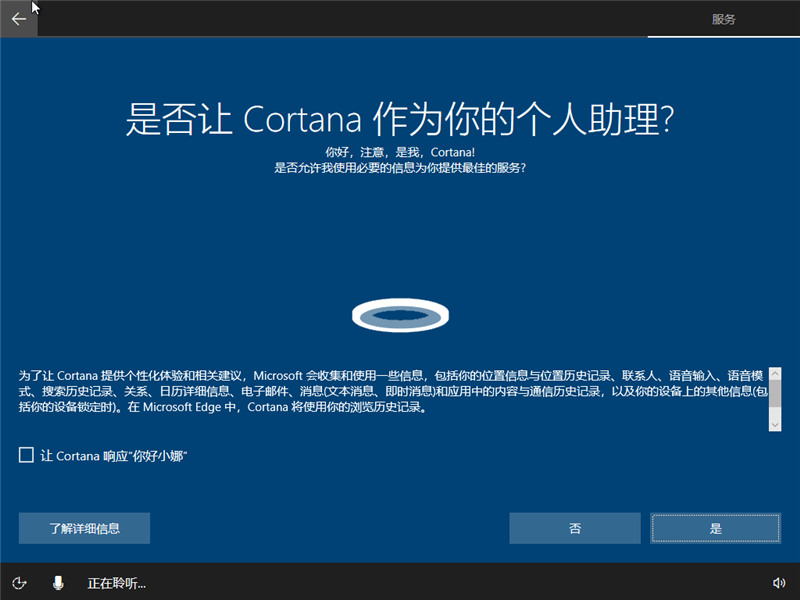
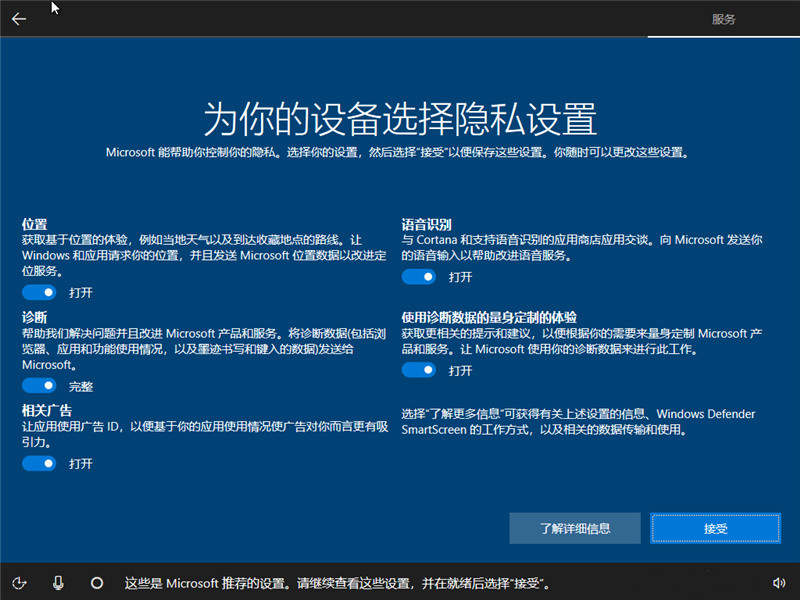
13、看幾個幻燈片,請勿關閉電腦
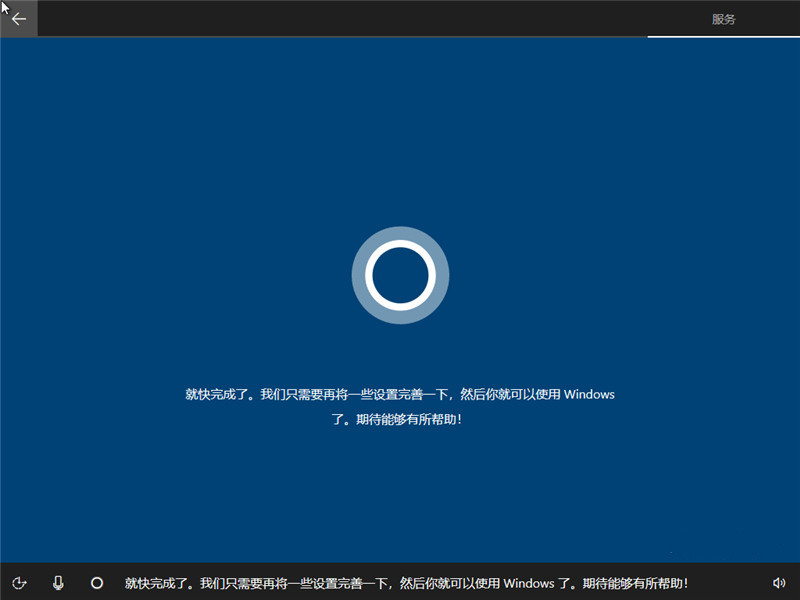


14、稍等片刻后便會進入win10界面。恭喜你,你已經完成了win10系統的安裝
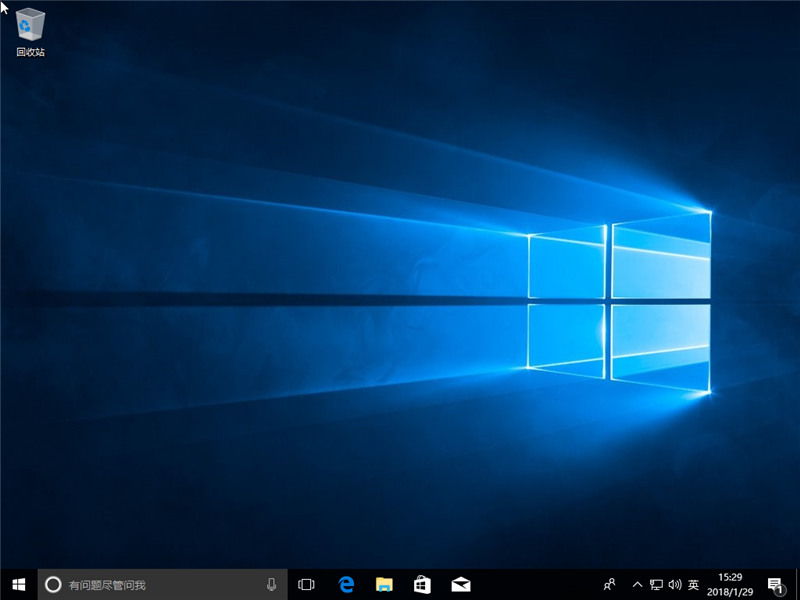
15、然后,我們可以把常用圖標調出來。在桌面右鍵>個性化>更改桌面圖標, 然后勾選你所需要顯示的圖標即可

示范版本為Win10 1709,不同版本可能有少許差異,請以實際為準
32位系統環境下要安裝64位win10需通過其他介質來啟動安裝
win10原版安裝教程相關文章>>>原版win10安裝教程
以上就是好吧啦網為各位用戶帶來的MSDN原版win10安裝教程詳細內容了,安裝步驟一步步安裝會很簡單哦。
以上就是win10原版U盤安裝教程的全部內容,望能這篇win10原版U盤安裝教程可以幫助您解決問題,能夠解決大家的實際問題是好吧啦網一直努力的方向和目標。
相關文章:
1. Win7重裝系統忘記密碼解鎖Bitlocker加密怎么辦?2. mac程序沒反應怎么辦 mac強制關閉程序的方法3. UOS文檔查看器怎么添加書簽? UOS添加書簽的三種方法4. Windows10電腦虛擬鍵盤太大怎么辦?5. 怎么在Windows10中為應用程序設置CPU進程優先級Windows?6. 統信uos怎么顯示隱藏文件? uos文件管理器隱藏文件的顯示方法7. Win10提示你的設備中缺少重要的安全和質量修復的解決方法8. 企業 Win10 設備出現開始菜單和任務欄快捷方式消失問題,微軟展開調查9. 華為筆記本如何重裝系統win10?華為筆記本重裝Win10系統步驟教程10. 更新FreeBSD Port Tree的幾種方法小結

 網公網安備
網公網安備